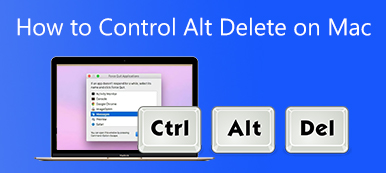On aivan välttämätöntä hallita erilaisia tiedostoja Macissasi ja pitää kaikki järjestyksessä. Macissa on oletustiedostonhallinta nimeltä löytäjä. Pääset siihen helposti käsiksi vasemmassa alakulmassa sinisellä hymyilevällä kasvoilla. Tämä sisäänrakennettu Mac-tiedostonhallinta voi auttaa sinua löytämään, tarkastelemaan ja muokkaamaan kaikentyyppisiä Mac-tietoja.
Vaikka Finder on virallinen tiedonhallintatyökalu Macille, siitä puuttuu toimintoja, joita kilpailevilla kolmannen osapuolen Mac-tiedostonhallintaohjelmistoilla on. Joten saatat myös haluta Finderin korvaavan. Tämä viesti kattaa kuinka järjestää kaikki Mac-tietosi Finderin ja sen parhaan vaihtoehdon, Mac Cleanerin avulla.
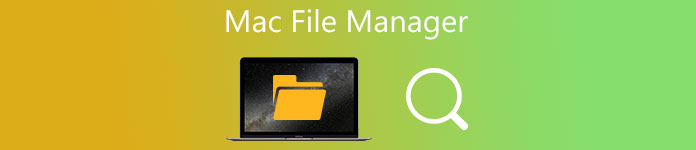
- Osa 1. Macin oletustiedostonhallinta
- Osa 2. Finder Alternative – paras Mac-tiedostonhallinta
- Osa 3. Mac File Managerin usein kysytyt kysymykset
Osa 1. Sisäänrakennettu Mac-tiedostonhallinta - Finder
Apeaksoftissa lupaamme tarjota sinulle vahvistettua sisältöä. Tässä on pyrkimyksemme tehdä se:
- Kaikkien arvosteluissamme valittujen tuotteiden kohdalla keskitymme niiden suosioon ja tarpeisiisi.
- Apeaksoftin sisältötiimimme on testannut kaikki alla mainitut tuotteet.
- Testausprosessissa tiimimme keskittyy sen erinomaisiin ominaisuuksiin, etuihin ja haittoihin, laiteyhteensopivuuteen, hintaan, käyttöön ja muihin silmiinpistävään ominaisuuksiin.
- Näiden arvostelujen resurssien osalta olemme käyttäneet luotettavia arvostelualustoja ja verkkosivustoja.
- Keräämme käyttäjiltämme ehdotuksia ja analysoimme heidän palautetta Apeaksoft-ohjelmistoista sekä muiden merkkien ohjelmista.

Kuten File Explorer for Windows PC, Macilla on virallinen ja esiasennettu tiedostonhallintaohjelmisto, löytäjä. Se on Macin kotituki, ja se on erityisesti suunniteltu järjestämään ja hallitsemaan melkein kaikkea Macissa.

Vasemmanpuoleisesta Finder-sivupalkista pääset helposti käsiksi uusimpiin tiedostoihisi, sovelluksiin, latauksiin, asiakirjoihin, jaettuihin tietoihisi, iCloud Driveen ja muuhun. Voit myös etsiä nopeasti tarvitsemasi Mac-tiedot tunnisteiden avulla. Tämä Mac-tiedostonhallinta tarjoaa yksinkertaisen tavan luoda uusia kansioita ja lisätä tunnisteita. Voit mukauttaa Finderin sivupalkkia tarpeidesi mukaan.
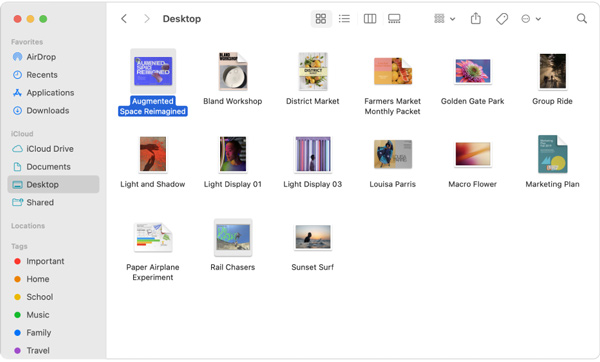
Se on suunniteltu a Haku ominaisuus oikeassa yläkulmassa, jotta voit etsiä ja löytää tarvitsemasi Mac-tiedot helposti. Finderissa on myös a Stacks -ominaisuuden avulla voit pitää eri tiedostot siisteissä ryhmissä Mac-työpöydälläsi. Voit ryhmitellä pinoja päivämäärän, lajin tai tunnisteiden mukaan haluamallasi tavalla.
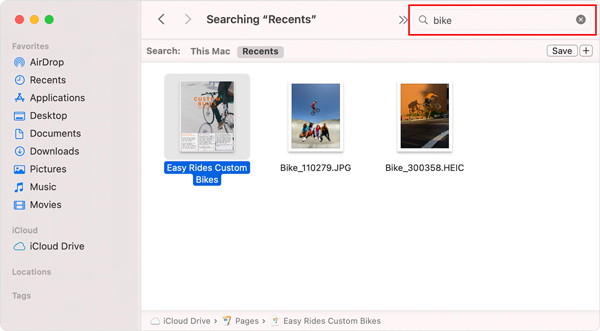
Kun tulet Finder-ikkunaan, voit valita, kuinka tarkastelet Mac-tiedostoja. Kuten Windowsin Resurssienhallinnassa, voit napsauttaa tiettyjä kuvakkeita Finder-ikkunan yläosassa muuttaaksesi tapaa, jolla tarkastelet kohteita.
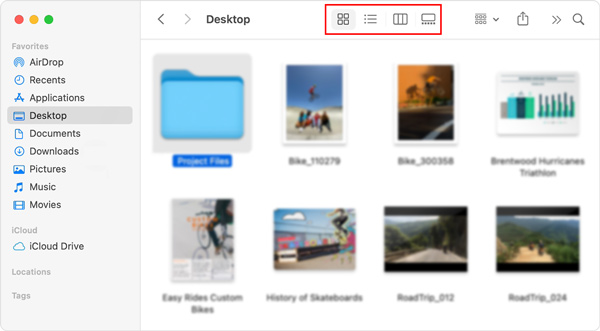
Macin oletustiedostonhallinnan avulla voit helposti lähettää kopion tiedostosta tai kansiosta lähellä olevaan Apple-laitteeseen, kuten Maciin, iPhoneen tai iPadiin. Voit tehdä sen napsauttamalla sivupalkissa olevaa AirDrop-kuvaketta. Lisäksi voit käyttää iCloud Drivea tiedoston tai kansion jakamiseen muiden iCloudia käyttävien ihmisten kanssa.
Osa 2. Paras Finder-vaihtoehto - Mac Cleaner
Jos haluat hallita paremmin erilaisia tiedostoja ja sovelluksia Macissasi, tarkista tallennustila Macissa, suojaa Macisi viruksilta, haittaohjelmilta ja mainosohjelmilta, voit kokeilla parasta Finder-korvaa, Mac Cleaner.

4,000,000 + Lataukset
Tarkkaile Macin nykyistä tilaa ja optimoi Macin suorituskyky reaaliajassa.
Vapauta Mac-tallennustilaa hallitsemalla ja poistamalla suuria ja vanhoja tiedostoja, roskatiedostoja, sovelluksia ja muuta.
Tarjoa monia hyödyllisiä työkaluja, kuten tiedostonhallinta, asennuksen poisto, optimointi ja muut.
Poista virukset, mainosohjelmat, haittaohjelmat ja muut suojataksesi Macia ja yksityisyyttä.
Vaihe 1 Tämä Mac-tiedostonhallinta on yhteensopiva kaikkien macOS-versioiden kanssa. Voit ladata, asentaa ja käyttää sitä ilmaiseksi missä tahansa iMac- ja MacBook-laitteessa. Kun kirjoitat sen, voit yksinkertaisesti napsauttaa Tila nähdäksesi Mac-suorittimen, muistin ja levyn.

Vaihe 2Pääset nopeasti Tiedostojen Hallinta, voit mennä Toolkit.

Vaihe 3Tiedostonhallinnan avulla voit tarkastella Mac-tiedoston tietoja, laskea sanojen numeroita tiedostossa ja murskata ei-toivottuja tiedostoja.

Vaihe 4Voit vapauttaa Mac-tilaa helposti käyttämällä Siivooja ominaisuus. Kuten näet, se tarjoaa 8 Mac-tietojen puhdistusvaihtoehtoa, joiden avulla voit poistaa turhat tiedostot, suuret ja vanhat tiedostot, kaksoiskappaleet ja paljon muuta.

Osa 3. Mac File Managerin usein kysytyt kysymykset
Kysymys 1. Kuinka vapauttaa Mac-tallennustilaa?
Vapauta Mac-tilaa hallita tallennustilaa Macissa, ja saada lisää vapaata tallennustilaa, voit käyttää macOS:n oletustallennustilanhallintaominaisuuksia. Napsauta yläosaa omena valikosta ja valitse Tietoja tästä Mac. Klikkaa varastointi -välilehti tarkistaaksesi käytetyn ja käytettävissä olevan Mac-tilan. Sitten voit napsauttaa hoitaa -painiketta ja käytä Suositukset hallita Mac-tallennustilaasi helposti.
Kysymys 2. Voinko asettaa Macin automaattisesti tyhjentämään roskakorit?
Kyllä, Applella on Tyhjennä roskakori automaattisesti -ominaisuus. Voit napsauttaa Omenavalikkoa ja valita Tietoja tästä Macista -vaihtoehdon. Napsauta Tallennustila ja sitten Hallitse-painiketta. Nyt voit ottaa käyttöön Tyhjennä roskakori automaattisesti -ominaisuuden.
Kysymys 3. Kuinka käyttää ja hallita järjestelmätiedostoja Macissa?
Sinun on avattava Finder-ikkuna Macissasi, klikattava Finder-valikkoa, valittava Näytä ja sitten Näytä näkymäasetukset. Valitse avattavasta luettelosta Näytä järjestelmä tai kirjastokansio -kohdan edessä oleva ruutu.
Yhteenveto
Kun olet lukenut tämän sivun, saat lisätietoja Macin oletustiedostonhallintaohjelmistosta Finderista. Lisäksi loistava Mac-tiedostonhallinta Vaihtoehtoa suositellaan, jotta voit järjestää Macin kaikki tiedostot ja sovellukset paremmin.



 iPhone Data Recovery
iPhone Data Recovery iOS-järjestelmän palauttaminen
iOS-järjestelmän palauttaminen iOS-tietojen varmuuskopiointi ja palautus
iOS-tietojen varmuuskopiointi ja palautus iOS-näytön tallennin
iOS-näytön tallennin MobieTrans
MobieTrans iPhone Transfer
iPhone Transfer iPhone Eraser
iPhone Eraser WhatsApp-siirto
WhatsApp-siirto iOS-lukituksen poistaja
iOS-lukituksen poistaja Ilmainen HEIC-muunnin
Ilmainen HEIC-muunnin iPhonen sijainnin vaihtaja
iPhonen sijainnin vaihtaja Android Data Recovery
Android Data Recovery Rikkoutunut Android Data Extraction
Rikkoutunut Android Data Extraction Android Data Backup & Restore
Android Data Backup & Restore Puhelimen siirto
Puhelimen siirto Data Recovery
Data Recovery Blu-ray-soitin
Blu-ray-soitin Mac Cleaner
Mac Cleaner DVD Creator
DVD Creator PDF Converter Ultimate
PDF Converter Ultimate Windowsin salasanan palautus
Windowsin salasanan palautus Puhelimen peili
Puhelimen peili Video Converter Ultimate
Video Converter Ultimate video Editor
video Editor Screen Recorder
Screen Recorder PPT to Video Converter
PPT to Video Converter Diaesityksen tekijä
Diaesityksen tekijä Vapaa Video Converter
Vapaa Video Converter Vapaa näytön tallennin
Vapaa näytön tallennin Ilmainen HEIC-muunnin
Ilmainen HEIC-muunnin Ilmainen videokompressori
Ilmainen videokompressori Ilmainen PDF-kompressori
Ilmainen PDF-kompressori Ilmainen äänimuunnin
Ilmainen äänimuunnin Ilmainen äänitys
Ilmainen äänitys Vapaa Video Joiner
Vapaa Video Joiner Ilmainen kuvan kompressori
Ilmainen kuvan kompressori Ilmainen taustapyyhekumi
Ilmainen taustapyyhekumi Ilmainen kuvan parannin
Ilmainen kuvan parannin Ilmainen vesileiman poistaja
Ilmainen vesileiman poistaja iPhone-näytön lukitus
iPhone-näytön lukitus Pulmapeli Cube
Pulmapeli Cube